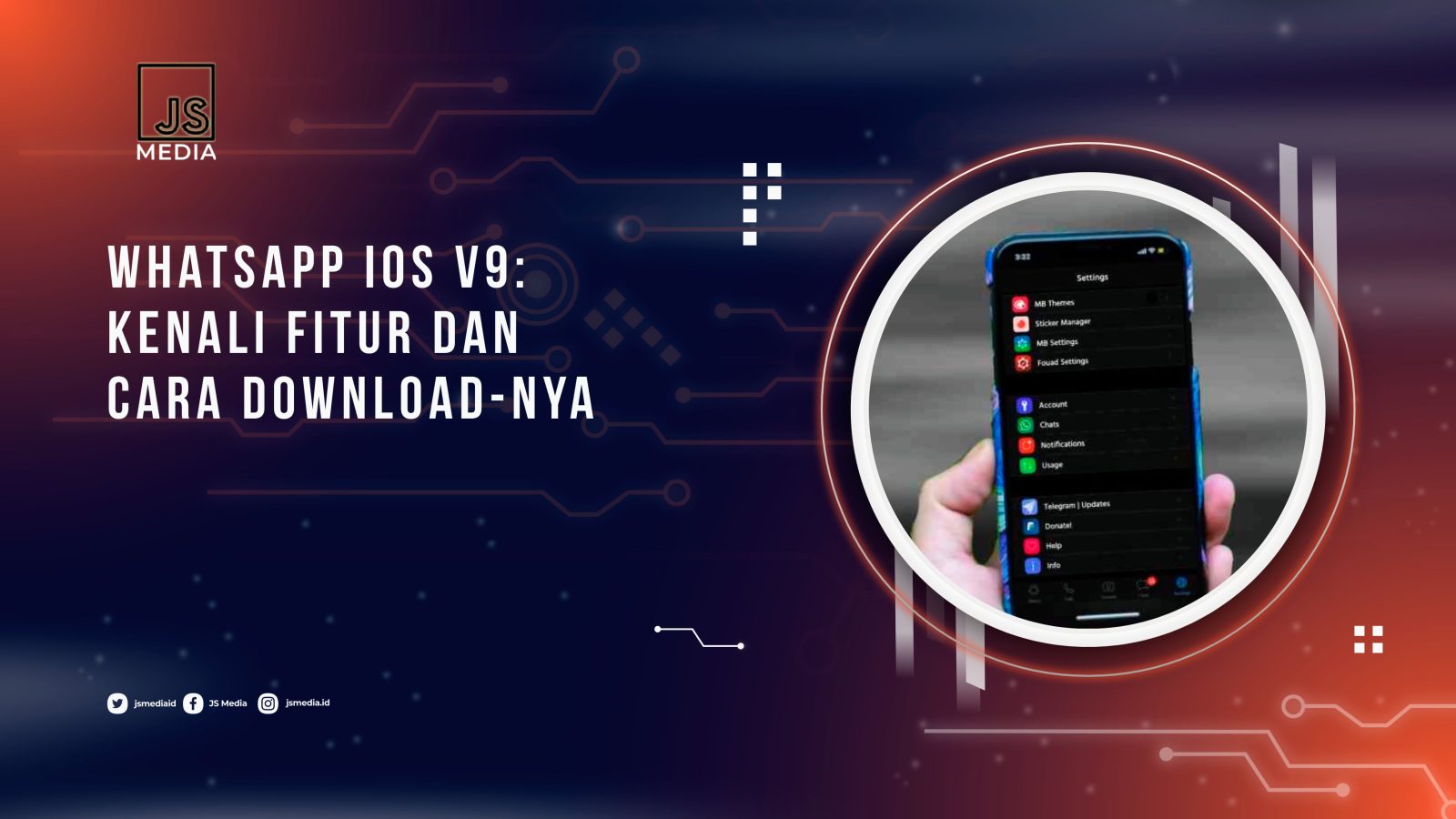Cara menghilangkan objek di foto dengan Snapseed adalah cukup mudah. Apalagi interface dari aplikasi ini memang didesain sederhana supaya mudah pengguna pahami. Jadi, bagi pemula pun pasti tidak akan merasa kesulitan.
Namun, jika masih bingung dengan fiturnya, maka bisa melihat arahan dalam artikel ini. Bukan hanya memaparkan cara menghapus objek, tetapi juga tips dan trik supaya hasil editan lebih bagus.
Cara Menghilangkan Objek di Foto Dengan Snapseed
Snapseed adalah aplikasi edit yang cukup populer. Hal itu karena sebagian besar fiturnya bisa diakses secara gratis. Termasuk ketika ingin menghilangkan objek yang ada di foto.
Berbeda halnya ketika menggunakan aplikasi lightroom. Hal itu karena fitur penghapus objeknya termasuk premium sehingga harus berlangganan dahulu. Maka dari itu, lebih baik memakai aplikasi Snapseed supaya lebih hemat pengeluaran.
Caranya pun cukup mudah dengan hasil yang tidak kalah bagus. Tampilan aplikasi edit ini juga sederhana sehingga siapa saja akan mudah memahaminya. Berikut cara menghilangkan objek di foto dengan Snapseed.
Baca Juga: Aplikasi Menghilangkan Objek Foto Untuk Hasil Terbaik 2022
1. Buka Aplikasi Snapseed untuk Menghilangkan Objek di Foto
Hal pertama yang perlu dilakukan adalah harus membuka aplikasi Snapseed. Jika belum punya, maka bisa download terlebih dahulu di Play Store. Ukuran aplikasi ini tidak terlalu berat, yaitu hanya 22 MB.
Jadi, untuk ponsel yang mempunyai RAM kecil pasti masih muat untuk menampungnya. Setelah aplikasi Snapseed berhasil terpasang di perangkat ponsel, baru bisa mulai melakukan pengeditan.
2. Pilih Foto
Langkah selanjutnya adalah memilih foto yang ingin dihilangkan objeknya. Caranya dengan mengklik tanda tambah yang ada di halaman utama aplikasi. Kemudian, akan langsung menuju galeri ponsel.
Jika ingin langsung menggabungkan 2 foto, maka bisa memanfaatkan fitur Double Exposure. Dengan fitur tersebut, pengguna akan bisa menggabungkan 2 foto sehingga akan lebih unik dan menarik.
3. Masuk ke Menu Alat
Untuk bisa menghapus objek di foto, yang harus pengguna lakukan adalah masuk ke menu Alat. Setelah itu, pilih opsi Healing. Kemudian, bisa tekan bagian objek yang ingin pengguna hilangkan.
Dalam hal ini, bisa tekan berkali-kali sampai mendapatkan hasil yang sesuai keinginan. Jika sudah, maka bisa klik tanda centang gang berada di kanan bawah layar.
Selesai menghilangkan objek, jangan langsung disimpan. Akan tetapi, teliti dulu khawatir ada bagian yang kurang sempurna. Caranya dengan memanfaatkan fitur Selective untuk mengetahui cacat pada foto.
Ketika ada yang ingin diperbaiki, maka bisa tekan bagian tersebut sampai membentuk bulatan. Baru kemudian, bisa mengoreksi dan memperbaikinya lebih lanjut.
Baca Juga: Cara Menghilangkan Objek Foto Online Tanpa Aplikasi 2022
4. Atur Posisi Lighting Supaya Foto Lebih Dramatis
Jika ingin hasil editan lebih maksimal, maka posisi lighting adalah hal yang perlu pengguna perhatikan. Silakan masuk pada menu Vignette untuk mengatur posisi lighting-nya.
Setelah masuk ke menu tersebut, maka bisa tentukan sendiri posisinya sesuai keinginan. Dalam aplikasi Snapseed, ada 2 pilihan pengaturan lighting. Diantaranya berupa pencahayaan yang fokus ke luar atau ke dalam.
5. Menggunakan Filter Sebagai Finishing
Fungsi dari filter adalah supaya foto terlihat lebih cantik dengan berbagai pilihan efek yang tersedia. Di aplikasi ini pun juga banyak pilihannya sehingga bisa pengguna sesuaikan dengan selera.
Cara untuk menambahkan filter yaitu dengan masuk ke menu Tampilan. Di menu tersebut, pengguna bisa mencoba berbagai filter untuk menentukan efek mana yang paling cocok.
Akhir Kata
Cara menghilangkan objek di foto dengan Snapseed adalah mudah, bukan? Jadi, tidak perlu ragu lagi untuk mencobanya dan lihat sendiri bagaimana hasil yang didapatkan.